
软件大小: 18.88GB
更新时间: 2019-04-23
软件语言: 简体中文
制作发行: MathWorks
软件分类: 数据分析
运行支持: 32位/64位
使用平台: Windows
运行环境: Win7/Win8/Win10

如果不是默认安装路径,请记住自己软件的安装目录。

1、下载完成Matlab R2019a后,打开Matlab R2019a文件夹,如图点击【R2019a_Windows】镜像文件,进入Matlab R2019a镜像。
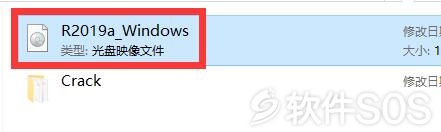
2、进入Matlab R2019a镜像文件夹后,【setup】就是Matlab R2019a的安装程序,双击【setup】。
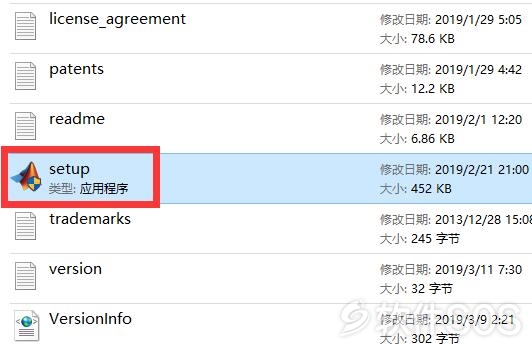
3、进入Matlab R2019a安装界面后,如图:选择【使用文件安装密钥】,然后点击【下一步】。
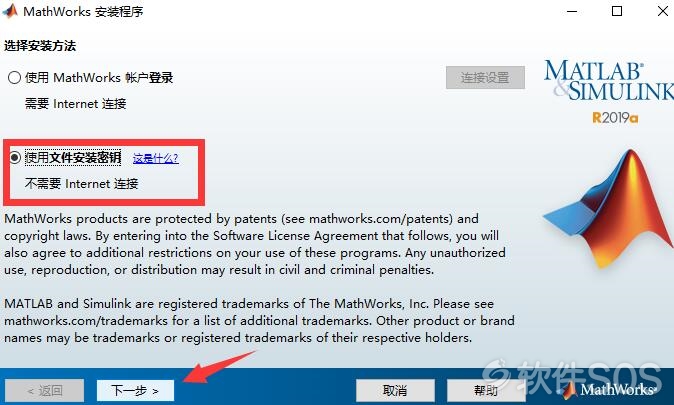
4、进入Matlab R2019a许可协议界面,如图:选择【是】,再点击【下一步】,进入下一个界面。
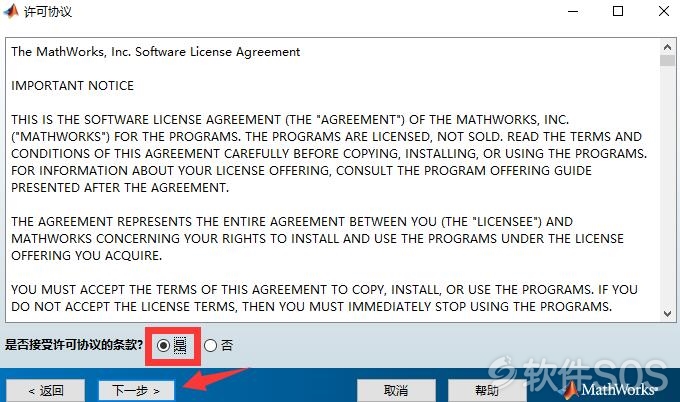
5、如图:选择【我已有我的许可证的文件安装密钥】,在下面输入密钥:09806-07443-53955-64350-21751-41297 ,然后点击【下一步】。
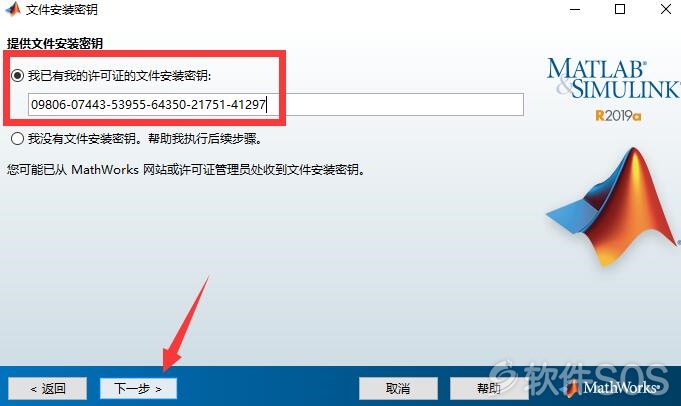
6、点击【浏览】,可以更改Matlab R2019a的安装目录路径(建议更改为C盘以外的一个盘,因为该软件过大),然后点击【下一步】,进入选择安装产品界面。
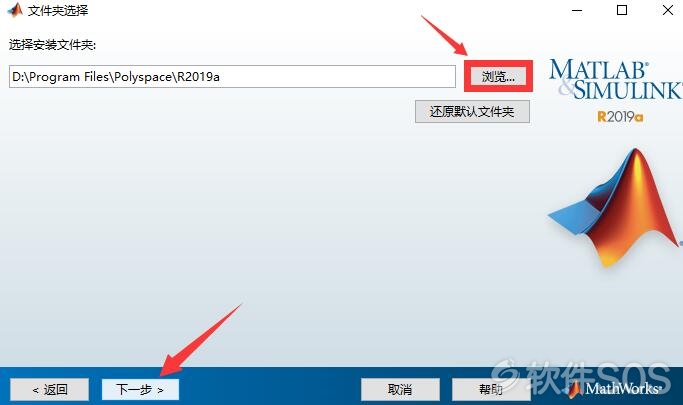
7、进入Matlab R2019a的产品选择界面,勾选是选择安装该产品,取消勾选则是不按照该产品,自行选择,选择完成后,点击【下一步】。
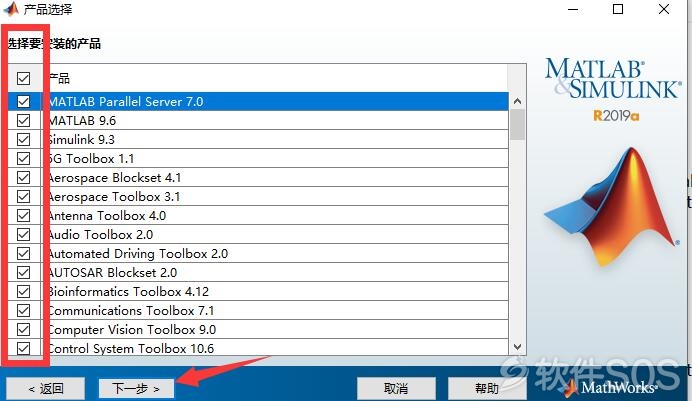
8、到了Matlab R2019a的安装目录和产品确认界面,看下和需要安装的是否不一样,然后就可以点击【安装】,便会安装Matlab R2019a。
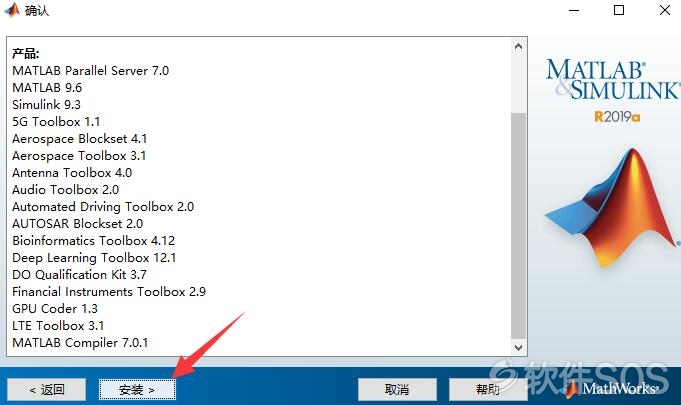
9、Matlab R2019a安装中,如果选择全产品安装,时间会久一点,请等待。
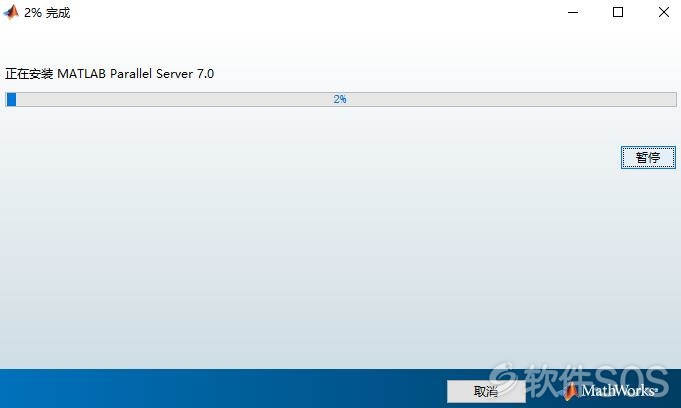
10、Matlab R2019a 安装完成后,进入下面的界面,点击【下一步】即可。
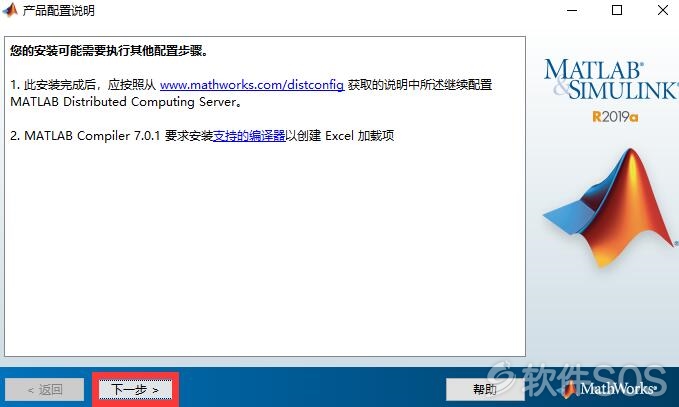
11、Matlab R2019a 安装完成,直接点击【完成】。
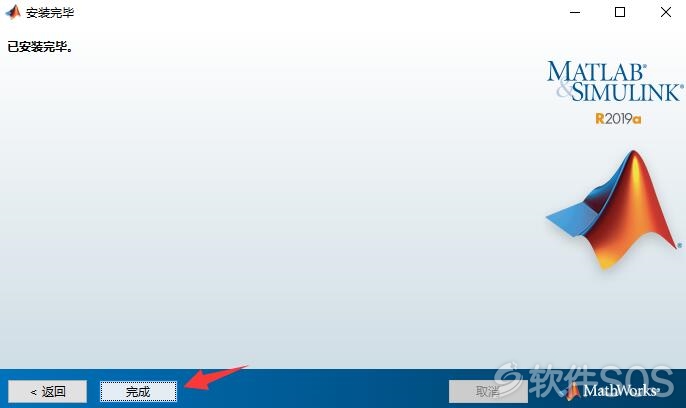

1、如果桌面没有Matlab R2019a桌面快捷方式,就去到Matlab R2019a的软件安装目录打开文件夹【bin】(默认安装目录是C:\Program Files\Polyspace\R2019a\bin)。(如果有,请跳到第激活教程3步)
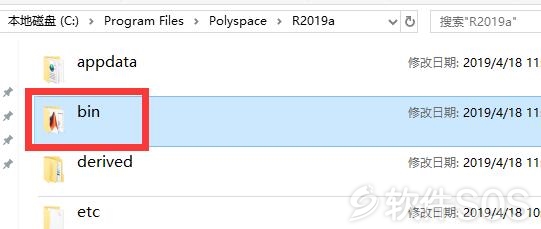
2、找到应用程序【matlab】,右键选择【发送到】-【桌面快捷方式】,如图:
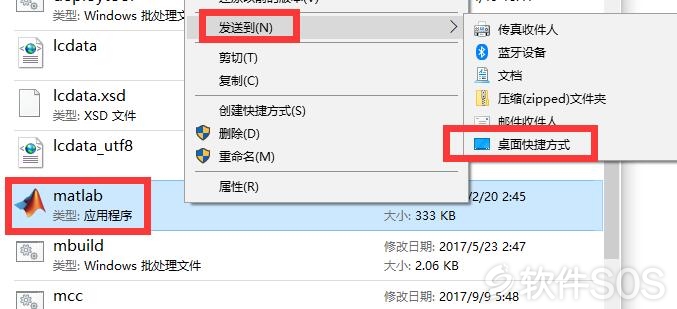
3、打开下载的Matlab R2019a文件夹,打开里面Crack文件夹,把【bin】文件夹【复制】。
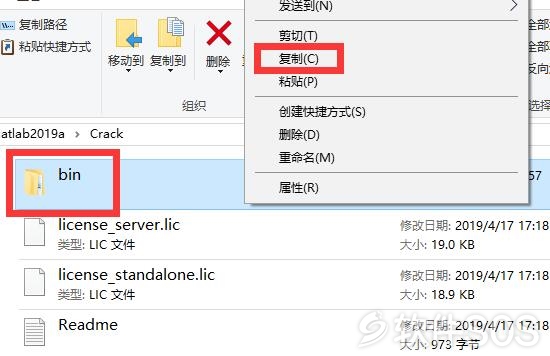
4、复制到到软件安装的根目录同名文件夹下替换,默认路径为:C:\Program Files\MATLAB\R2019b,直接点击【粘贴】即可。
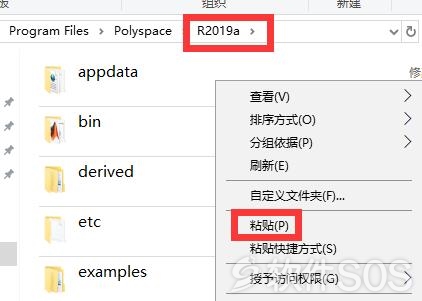
5、然后运行桌面Matlab R2019a 的快捷方式。

6、如图:选择【在不使用Internet的情况下手动激活】,然后点击【下一步】,进入下一个界面。
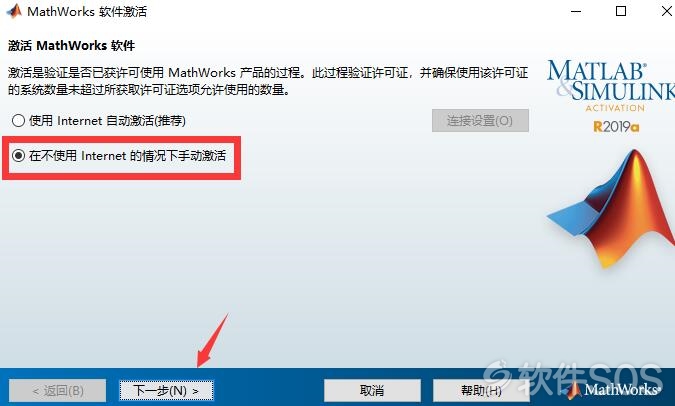
7、如图:点击【浏览】,许可证文件就是在下载的Matlab R2019a文件夹Crack里面。
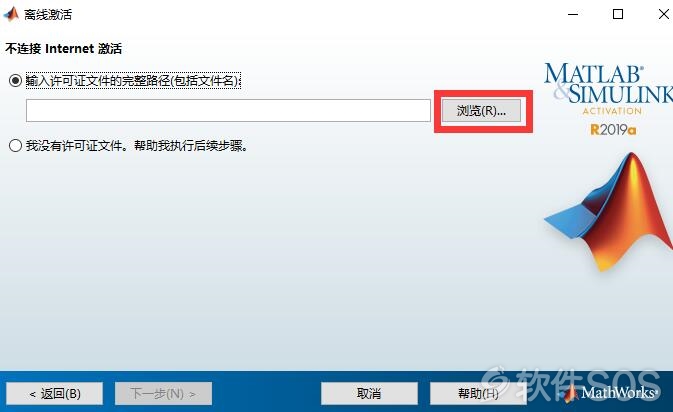
8、去到Crack里面,选择【license_standalone.lic】补丁,然后点击【选择】即可。
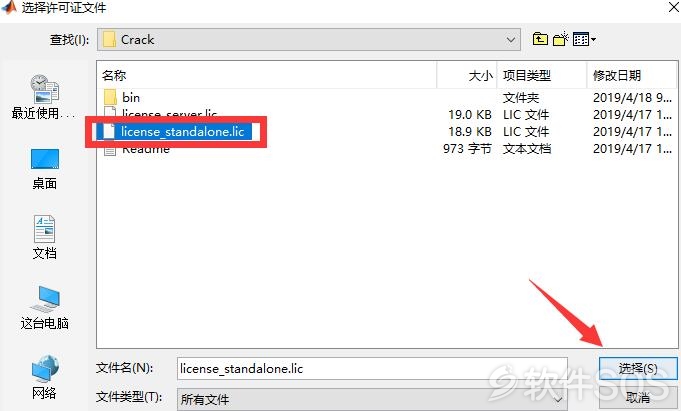
9、选择完成license_standalone.lic许可证文件后,可以点击【下一步】进行激活Matlab R2019a了。
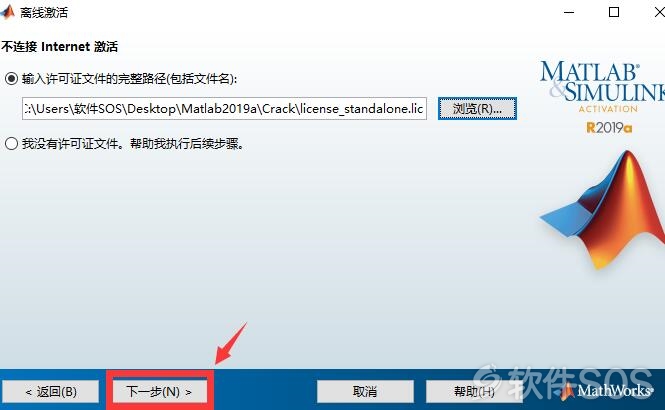
10、Matlab R2019a激活完成,可以开始使用了。
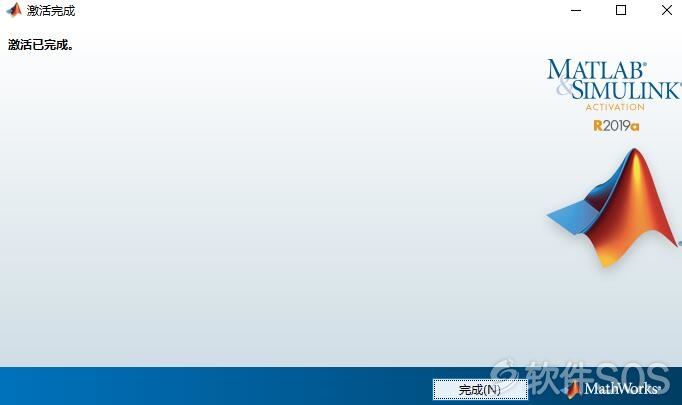
评论列表
+加载更多